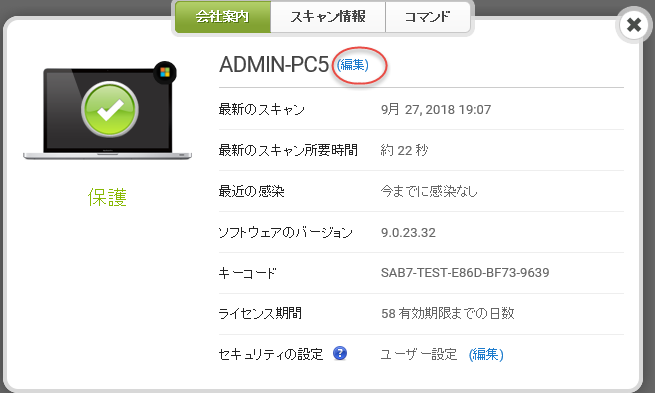PC の追加
マルチ ライセンス エディションを購入されている場合は、同じキーコードを使用して他の PC に SecureAnywhere をインストールできます。 このセクションで説明するように、各 PC 上でスキャンが実行されると SecureAnywhere の Web サイトにそれぞれの情報が表示されます。 別のキーコードを使用して SecureAnywhere をインストールする場合は、「別のキーコードを使用するデバイスの追加」の手順に従ってください。
アカウントに関連付けられたすべての PC を表示するには:
- 複数ユーザー用のライセンスのキーコードを使用して、SecureAnywhere を各 PC にインストールします。
- アカウント情報を求めるプロンプトが SecureAnywhere の画面に表示されたら、ユーザー名 (電子メールアドレス) とパスワードを入力します。
- インストール手順の最後に SecureAnywhere による PC のスキャンが実行されるので、完了するまで待ちます。 このスキャンはキャンセルしないでください。
PC のスキャンが完了すると、SecureAnywhere はアカウントへのレポートを生成し、PC をアカウントの Web サイトに追加します。
- ブラウザを開き、ja-my.webrootanywhere.com にアクセスします。 詳細については、「アカウントへのログイン」を参照してください。
新しい PC が [PC セキュリティ] パネルに表示されます。 SecureAnywhere のデフォルト設定ではマシン名が表示されます。
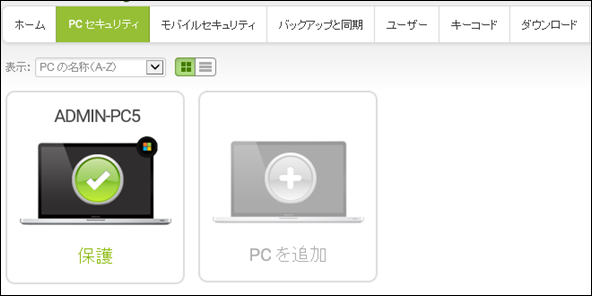
- 新しくインストールされた PC のアイコンをクリックすると、その PC の情報パネルが開きます。
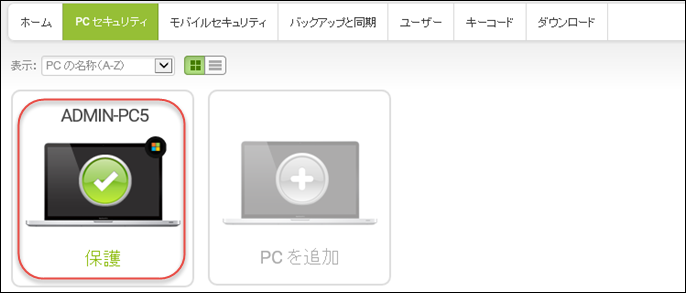
その PC のセキュリティ パネルが表示されます。
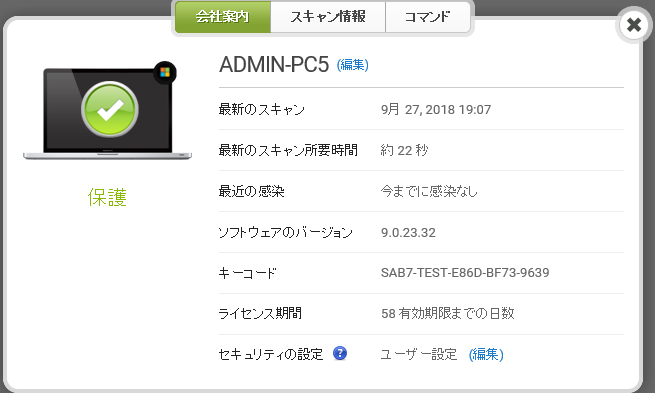
- PC の表示名を変更する場合は、[編集] リンクをクリックして新しい名前を入力し、フィールドの右側にある緑のチェックマークをクリックします。